1,桌面如果找不到“网上邻居”,首先鼠标停留在桌面,然后右击鼠标,找到“属性”。2,进入“显示属性”页面之后,鼠标点击“桌面”,进入桌面属性设置。
3,在“桌面”选项下面,找到“自定义桌面”并点击进去。
4,然后弹出“桌面项目”页面,勾选“网上邻居”,然后确定保存就OK了。5,如果想要找到“本地连接”或者“宽带连接”可以右键点击“网上邻居”选择“属性”,然后就是“网络连接”页面了,这样就可以找到本地连接和宽带连接了。
网上邻居在哪里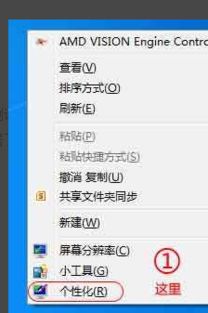
桌面没有显示网上邻居,可以在桌面主题中设置显示后即可,另外微软已经把网上邻居改名为网络。
电脑网络邻居在哪里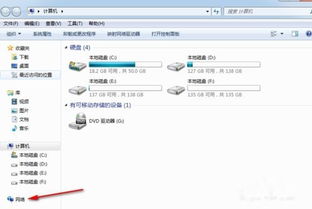
网上邻居设置在桌面上需要在桌面空白处点击鼠标右键并选择个性化,然后点击更改桌面图标选项,勾选里面的网络并点击确定即可。网上邻居可是常见的计算机名词了,它在计算机内起到了极为重要的“共享”作用。
我们只要打开网上邻居,就可以与他人共享网络资源,例如说共享文件夹、共享打印机等等。
但是网上邻居在哪里找到?下面就来介绍一下。网上邻居在哪里找到方法1、首先,我们需要双击桌面上的“计算机电脑”图标,打开之后,我们就会看到页面的左下方有一个“网络”图标字样,它便是网上邻居啦。方法2、旗舰版win7系统更适合这个方法,我们只需要在桌面的空白处轻轻点击鼠标的右键,然后选择“个性化”,然后点击字样“更改桌面图标”,请选择“网络”,在这个时候,网上邻居就会自动出现在电脑桌面上。方法3、点击桌面右下角“开始”菜单→选择运行→输入“gpedit.msc”→用户配置→管理模板→桌面→在右边窗口找到“隐藏桌面上的'网上邻居'图标”,双击,选择“禁用”也同样能够开启网上邻居的图标。
值得注意的是在在最新的Win10系统中,已经没有“网上邻居”一说了,或者说已经更新了。在Win10中,网上邻居改为了“网络”以上就是关于找回网上邻居的介绍,希望以上的介绍能够帮助您解决问题。
标签: 网上邻居是干嘛的



